前言
最近,我惊奇地发现,还有不少粉丝朋友还没用过AI绘画的顶流工具——StableDiffusion,简称“SD”。

已超过20多个赞!
今天来兑现承诺,出一期零基础的AI绘画课(SD版),分为5个部分:
-
SD能有多强?
-
电脑配置要求
-
软件安装
-
基础使用流程
-
免费在线版
1.SD能有多强?
其实,2022年8月Stable Diffusion就开源发布了,经过1年多的发展迭代,出现了非常多有趣实用的玩法。
定制二次元头像

商业模特

艺术字

还有之前很火的视频:瞬息全宇宙、央视宣传片《AI我中华》等等。
2.电脑配置要求
Stable Diffusion如此强大,而且完全本地运行,对电脑配置要求不低。

想要流畅使用SD,建议Windows 10/11系统64位,NVIDIA显卡(N卡),运行内存16GB以上,显存8GB以上。
查看方法:桌面最下方右键 -> 任务管理器 -> 性能

这电脑配置确实劝退了不少人,不满足怎么办?文末有免费在线版地址。
3.软件安装
原版的SD安装比较麻烦,python、git等等环境需要准备,不适合新手小白。
这里推荐使用赛博佛祖——秋叶大佬的一键安装包,只需要两步。
下载地址获取:后台消息回复【SD】

-
打开【启动器】文件夹,双击运行里面的【windowsdesktop-runtime-6.0.25-win-x64.exe】文件,安装环境
-
打开【秋叶整合包】文件夹,解压【sd-webui-aki-x.7z】,注意:路径中不能包含中文和空格 ,怕出错就解压到根目录吧。
进入目录,双击【A绘世启动器】

第一次启动有些慢,等待文件加载和更新。
启动器界面有很多配置,包括:模型管理、版本管理、参数设置等,感兴趣的可以多看看。

点【一键启动】,留意控制台的信息,稍等片刻,Stable Diffusion就能正常启动啦,并且浏览器自动打开一个页面,这就是SD WebUI。
如果浏览器没有自动打开,也可以手动输入网址:http://127.0.0.1:7860/?__theme=dark

4.基础使用流程
默认的安装包中没有大模型和LoRA,需要手动下载文件,并放到对应的目录下。
大模型:** _SD根目录\models\Stable-diffusion_**
LoRA:** _SD根目录\models\Lora_**

首次下载,需要刷新一下才会出现在列表里

比如,最近很火的瓷娃娃滤镜,切换图生图,设置正反提示词,上传参考图,点生成,一张美丽动人的照片就搞定啦!


整理和输出教程属实不易,觉得这篇教程对你有所帮助的话,可以点击👇二维码领取资料😘

5.免费在线版SD
对于大部分小白,电脑配置低是硬伤,而且大模型动辄好几G,用起来不方便。
这里推荐国内一款免费在线版的SD——哩布哩布,注册登录即可,免去复杂的配置。
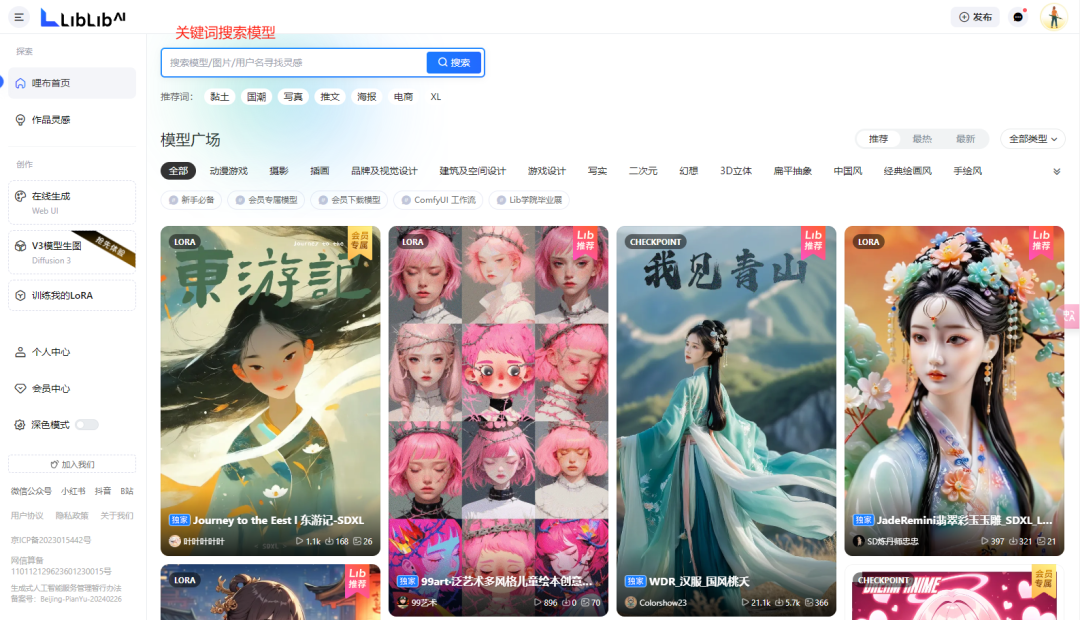
可以作为小白尝鲜体验的选择,比如制作一个瓷娃娃滤镜,够用。
高级功能需要会员,比如ControlNet。
打开地址:https://www.liblib.art/,第一次使用需要扫码注册登录。
首页搜索要用到的大模型,进入详情页,点【加入模型库】,LoRA也是同样的操作。
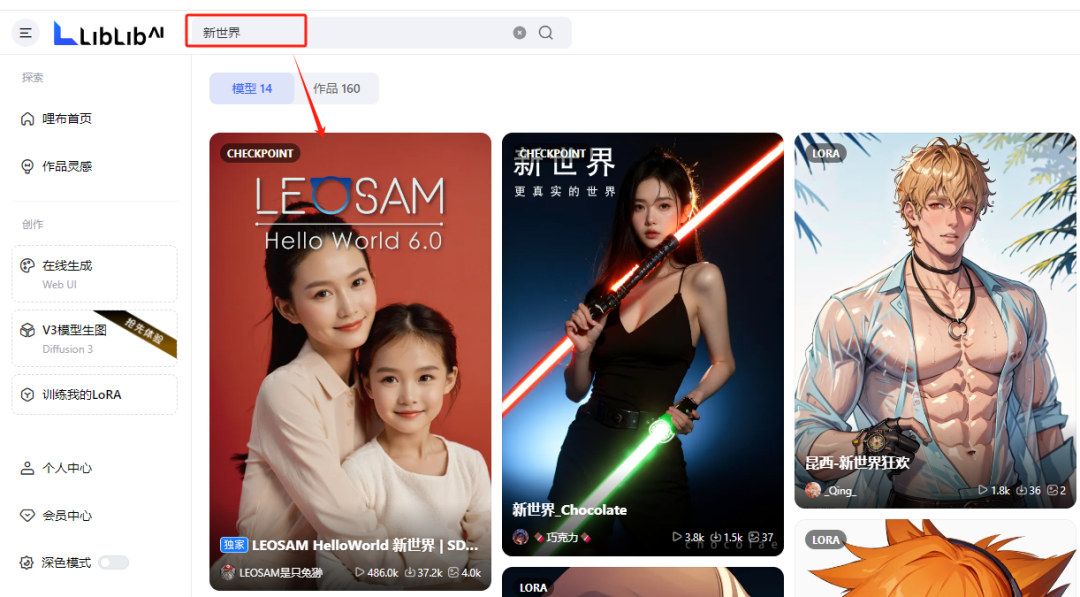


新世界SDXL大模型:
瓷娃娃LoRA:
完成以后,点左边菜单【在线生成】进入在线版SD,或地址栏输入:https://www.liblib.art/sd

注意,在线版添加LoRA,需要下方菜单选中,设置权重,这跟本地运行的有些不同,其他的基本一致。

在AI绘画领域,如果说MJ是智能手机里的iPhone,那么SD就是安卓,用好SD,真的能解决很多问题!
这里直接将该软件分享出来给大家吧~
























 1385
1385

 被折叠的 条评论
为什么被折叠?
被折叠的 条评论
为什么被折叠?








